如何让文章封面及目录不显示码
- 格式:docx
- 大小:128.08 KB
- 文档页数:2

如何去掉word封面页码
大家在制作简历或者毕业论文的时候,都需要用到封面和页码,去掉封面页码是一件让人头痛的事情,那么下面就由店铺给大家分享下去掉word封面页码的技巧,希望能帮助到您。
去掉word封面页码的步骤如下:
步骤一:打开需要编辑的word文档,页面如下图
步骤二:首先先插入页码,选择”菜单栏“中”插入“里的”页码“,单击”页码“,选择下拉框中的”页眉中间“,点击后如下图步骤三:然后设置封面无页码,选择”菜单栏“中的”章节“,在右边可以看到”显示首页页码“和”重新开始编号“这两项,如下图
步骤四:将”显示首页页码“左边方框里的勾取消掉,然后把”重新开始编号“方框的勾上,在”起始值“方框里输入”0“,如下图步骤五:双击文档内容,就可以看到显示效果了,封面设置无页码就成功完成了。
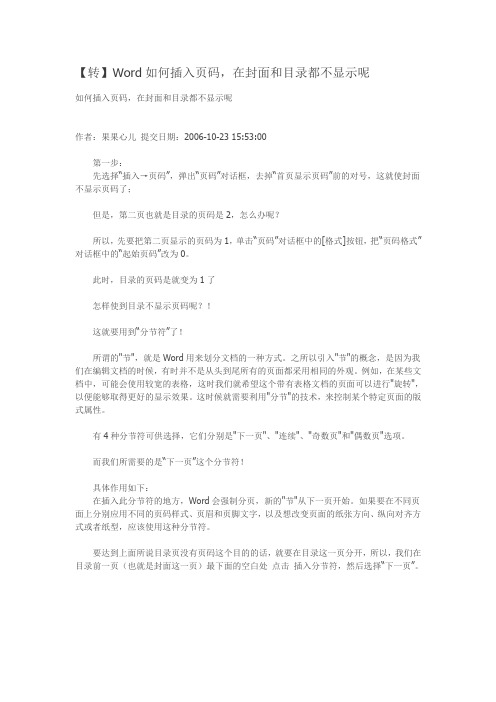
【转】Word如何插入页码,在封面和目录都不显示呢如何插入页码,在封面和目录都不显示呢作者:果果心儿提交日期:2006-10-23 15:53:00第一步:先选择“插入→页码”,弹出“页码”对话框,去掉“首页显示页码”前的对号,这就使封面不显示页码了;但是,第二页也就是目录的页码是2,怎么办呢?所以,先要把第二页显示的页码为1,单击“页码”对话框中的[格式]按钮,把“页码格式”对话框中的“起始页码”改为0。
此时,目录的页码是就变为1了怎样使到目录不显示页码呢?!这就要用到“分节符”了!所谓的"节",就是Word用来划分文档的一种方式。
之所以引入"节"的概念,是因为我们在编辑文档的时候,有时并不是从头到尾所有的页面都采用相同的外观。
例如,在某些文档中,可能会使用较宽的表格,这时我们就希望这个带有表格文档的页面可以进行"旋转",以便能够取得更好的显示效果。
这时候就需要利用"分节"的技术,来控制某个特定页面的版式属性。
有4种分节符可供选择,它们分别是"下一页"、"连续"、"奇数页"和"偶数页"选项。
而我们所需要的是“下一页”这个分节符!具体作用如下:在插入此分节符的地方,Word会强制分页,新的"节"从下一页开始。
如果要在不同页面上分别应用不同的页码样式、页眉和页脚文字,以及想改变页面的纸张方向、纵向对齐方式或者纸型,应该使用这种分节符。
要达到上面所说目录页没有页码这个目的的话,就要在目录这一页分开,所以,我们在目录前一页(也就是封面这一页)最下面的空白处点击插入分节符,然后选择“下一页”。

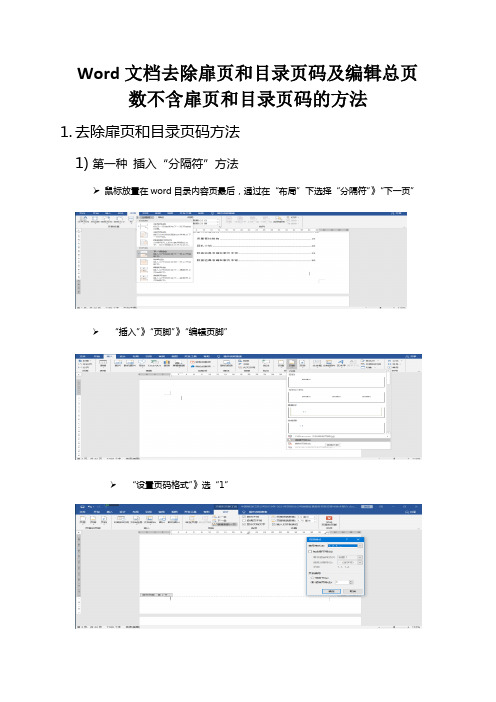
Word文档去除扉页和目录页码及编辑总页数不含扉页和目录页码的方法
1.去除扉页和目录页码方法
1)第一种插入“分隔符”方法
鼠标放置在word目录内容页最后,通过在“布局”下选择“分隔符”》“下一页”
“插入”》“页脚”》“编辑页脚”
“设置页码格式”》选“1”
在插入的页码设置页码
从正文第一页显示“1”页码了
2)第二种插入“0页”方法
编辑页脚》设置页码格式》选择“0”
2.编辑总页数不含扉页和目录页码的方法1)直接修改“Y”值法
编辑页脚,直接修改为去除扉页和目录页数的值:
修改后内容(去除了前两页数)
2)赋值函数法:
在正文第一页,编辑页脚》按F9+Alt键:
按F9+Ctrl出现(自己输入不行),写入以下内容(2是要去除扉页+目录页的数):
按F9+Alt键执行:
Y值已变成“2”.。

问:首页封面页以及目录页等怎样才能不计算进文档总页码中我要排版一个文档,第一页是封面,从第二页开始要有第几页共几页的页码标记。
无论我设置首页不同或者分隔符、分节符等,但这个共几页总是把第一页的封面以及随后的目录页也算进去了,有没有办法可以让这个总页码不将第一页封面及目录页计算进去吗?答:插入本节总页数{SECTIONPAGES }Word插入页码技巧在日常的文档编辑中,插入页码对每个人都不是问题。
而用Word 编辑一本书或编辑一份试卷时,一定会发现页码的默认设置远远满足不了我们的需求,而了解以下知识,将帮助你解决页码设置中遇到的一些问题。
1、常用的页码插入方法打开文档,单击菜单插入/页码,在弹出的页码对话框中,(常规做法)位置选择“页面底端(页脚)”,对齐方式选择“居中”,其余选项处于默认即可。
2、装饰页码一般页码显示只有阿拉伯数字,我们还可以用小符号或小图片之类的装饰一下页码。
具体操作方法:双击页脚位置,再单击页码,使其处于可编辑状态后,将光标移至<页码>相应位置处插入/符号,选择你所要的符号“.”即可,同理,输入其它文字也可以用这种方法。
如果在每页页码的相同位置都显示一幅小图片呢?这样操作:双击页脚位置,进入页脚编辑状态,插入/图片或自己画一个也行,注意,将图片移到页脚。
如果你厌倦了页码的字体,可通过修改字体来改变。
操作:双击任意一页码,选中(即涂黑)页码,选择你所要的字体就行了。
3、封面不显示页码,正文页码从1开始一般情况下,文章封面只有一页且内容是标题,是不需要显示页码的,页码是从正文开始且为1。
操作:单击插入/页码,弹出的页码对话框中,将“首页显示页码”的选项取消即可。
但是要做到正文页码从1开始,就必须在页码对话框中单击“格式”,在页码格式对话框的“页码编排”栏中,选“起始页码”,并设置页码数为0。
起始页不显示页码,正好为0,若起始页码数为1的话,正文首页页码就是2了。
4、正文前几页不显示页码当你编辑一本书时,前面几页往往是封面、序言、目录,这几页是不需要页码的,或者要单独计算页码的。

如何设置首页不显示页码在一些文档中,首页通常不需要显示页码。
这可以用于论文、报告、简历等需要特定格式的文档。
本文将介绍如何设置首页不显示页码的方法。
一、使用分节符一种常见的方法是使用分节符来设置首页不显示页码。
以下是具体步骤:1. 打开你的文档,并确保光标在首页的第一页。
2. 在页面布局选项卡中,点击“分节符”按钮。
这将打开一个下拉菜单。
3. 在下拉菜单中,选择“下一页”。
这样,你的文档将分为两个节,首页和其余页面。
4. 确保光标仍然在首页,并在页面布局选项卡中点击“页眉”或“页脚”按钮。
这将打开页眉或页脚编辑器。
5. 在页眉或页脚编辑器中,将光标移到首页的任意位置。
6. 在首页的页眉或页脚编辑器中,点击“页码”按钮。
这将打开一个下拉菜单。
7. 在下拉菜单中,选择“格式页码”。
这将打开一个对话框。
8. 在对话框中,选择“开始于:1”以确保页码从1开始。
然后选择“应用于:这一节”。
9. 点击“确定”按钮关闭对话框。
现在,在首页的页眉或页脚编辑器中,你将看不到任何页码。
10. 在页面布局选项卡中,点击“关闭页眉和页脚”按钮,以退出页眉或页脚编辑器。
11. 现在,你可以继续编辑其余页面的页眉或页脚,包括页码。
通过使用分节符,你可以在首页不显示页码,而在其余页面显示页码。
二、使用不同的页眉和页脚另一种方法是使用不同的页眉和页脚来设置首页不显示页码。
以下是具体步骤:1. 打开你的文档,并确保光标在首页的第一页。
2. 在页面布局选项卡中,点击“页眉”或“页脚”按钮。
这将打开页眉或页脚编辑器。
3. 在页眉或页脚编辑器中,将光标移到首页的任意位置。
4. 在首页的页眉或页脚编辑器中,点击“页码”按钮。
这将打开一个下拉菜单。
5. 在下拉菜单中,选择“页码格式”,然后选择“无”。
6. 点击“关闭页眉和页脚”按钮,以退出页眉或页脚编辑器。
7. 在其余页面,编辑页眉或页脚,包括页码。
通过使用不同的页眉和页脚,你可以在首页不显示页码,而在其余页面显示页码。
如何让文章封面及目录不显示页码
1、将鼠标放到目录最后一页第一个字符前,点菜单“插入”——分隔符——下一页。
2、同样做法,将鼠标放到正文第一页(目录下一页)第一个字符前,点菜单“插入”——分隔符——下一页。
光标保持在这里不要动,插入——页码——点下面的格式——起始页码,选1。
3、双击正文页码处,出现“”的工具条中,点击“链接到前一个”(象一本书那个图标),作用是关闭这页与前一页之间的链接。
4、这时封面和目录都会显示号码,这一步就是要解决它。
双击封面(文件第一页)页码所在处,双击数字删除即可。
到这里,就能达到页码就从正文开始排号了。
word如何去掉首页及目录页码Word文档里页眉页脚和页码的问题,比如怎样做才能在封面不出现页眉页脚?怎样让各章节的页眉页脚各不相同?怎样让目录和正文有各自不同的页码?其实只需插入分节符,将文档分成几节,各节就可以单独设置页边距、页面的方向、页眉和页脚以及页码等格式。
一、插入分节符的方法将光标放在需要分节的地方(上一节的结尾处或下一节的开始处),操作菜单“插入”→“分隔符”,就弹出“分隔符”对话框。
点选一个“分节符类型”后点击“确定”,一个分节符就插到光标处,文档就被分节符分成了两节,根据需要还可以进一步分成若干节。
点击菜单“视图”→“普通”,在普通视图里可以看到分节符,选中分节符,按“Del”键可以将分节符删除,分节符被删除以后,原来的前后两节就合并成了一节。
如果选择的分节符类型是“下一页”,分节符后的文字就被移到下一页,下一页就成了新的一节开始的地方,这是最常用的方式。
如果选择的分节符类型是“连续”,分节符后的文字不会移动到下一页,新的一节就在页内开始。
如果选择的分节符类型是“偶数页”或“奇数页”,分节符后的文字就被移动到下一个偶数页或奇数页并成为新的一节开始的地方。
如果在某页的第一行的行首插入分节符,分节符类型无论是选择“下一页”还是“连续”的效果都没有区别,这一页就是新的一节开始的地方。
二、让文档的不同部分具有不同的页眉页脚假如希望一篇文档的目录页和正文页有不同的页眉页脚可以下列步骤操作。
1、在正文第一行行首插入分节符,分节符类型选择“下一页”或“连续”都可以。
2、将光标放在目录页,操作菜单“视图”→“页眉和页脚”,就弹出了一个“页眉和页脚”工具条和页眉编辑框。
工具条里从“关闭”向左依次是“显示下一项”、“显示上一项”、“在页眉和页脚间切换”、“链接到上一个”、“显示/隐藏文档文字”、“页面设置”、“插入时间”、“插入日期”、“设置页码格式”、“插入页数”、“插入页码”等按钮。
点击“显示下一项”就可以编辑下一节的页眉页脚,点击“显示上一项”就可以编辑上一节的页眉页脚,点击“在页眉和页脚间切换”就可以选择编辑页眉或页脚,点击“链接到上一个”就可以选择本节的页眉页脚是否和上一节保持一样。
word设置首页不显示页码的两种方法
word设置首页不显示页码方法一:
步骤一:双击首页页面底部的位置
步骤二:上面会弹出“页眉”“页脚”“页码”三个选项
步骤三:将“首页不同”前面的“√”选上
步骤四:前面的“√”选上后,点击关闭页眉页脚
步骤五:再回到页面视图,首页的页码已经成功去掉。
步骤六:但是此时的第一页的页码显示为“2”,首页已经算作是“1”只是没显示。
步骤七:如果需要将第一页显示“1”,重复第一步骤,双击页面底部位置。
一次选择“页码”、“设置页码格式”
步骤八:选中“其实页码”将其值设为“0”,然后点“确定”这样第一页就显示为数字“1”
word设置首页不显示页码方法二:
步骤一:首先给文档编辑页码,在“插入”选项卡下选择“页码”选择“当前位置”选择一种页码样式进行插入。
步骤二:在“插入”选项卡下选择“页码”选择“设置页码格式”
步骤三:在“页码格式”窗口将起始页码设置成0
步骤四:双击页脚位置,在“页眉和页脚工具”下选择“首页不同”确定就可以了。
看了“word设置首页不显示页码的两种方法”此文的人。
Word文档封面与目录不要页码,正文要页码的设置方法
Word文档封面与目录不要页码,正文要页码的设置方法
一、插入无页码目录
1.若文档没有目录,将鼠标放在正文页(即你的第三页)首行之前,点击“插入”→“分隔符”,选“分节符类型”中的“下一页”,确定(此时在正文前自动插入一空白页,可用此页作目录页;如不需要,按主键盘的退格删除即可,不要用Delete键删除)。
2.若文档已有目录,此步可以免做。
二、正文页码设置
2.把鼠标定位到正文第一页,点击“视图”→“页眉和页脚”,显示“页眉和页脚”工具栏。
3.切换到页脚状态;点击“页眉和页脚”工具栏中的“链接到前一个”图标,取消此图标的选中状态;此时,页脚右上部的“与上一节相同”的字样消失。
4.点击“插入→页码”,弹出“页码”对话框,确定“首页显示页码”复选框被选中;然后点击上面的“格式”按钮,弹出“页码格式”对话框设置,选中下方的“起始页码”选项,默认显示“1”(此处数字即为正文首页显示的页码),确定,退出。
5.保存,OK。
如何让文章封面及目录
不显示码
公司标准化编码 [QQX96QT-XQQB89Q8-NQQJ6Q8-MQM9N]
如何让文章封面及目录不显示页码
1、将鼠标放到目录最后一页第一个字符前,点菜单“插入”——分隔符——下一页。
2、同样做法,将鼠标放到正文第一页(目录下一页)第一个字符前,点菜单“插入”——分隔符——下一页。
光标保持在这里不要动,插入——页码——点下面的格式——起始页码,选1。
3、双击正文页码处,出现“”的工具条中,点击“链接到前一个”(象一本书那个图标),作用是关闭这页与前一页之间的链接。
4、这时封面和目录都会显示号码,这一步就是要解决它。
双击封面(文件第一页)页码所在处,双击数字删除即可。
到这里,就能达到页码就从正文开始排号了。